OPEL AMPERA E 2019 Betriebsanleitung (in German)
Manufacturer: OPEL, Model Year: 2019, Model line: AMPERA E, Model: OPEL AMPERA E 2019Pages: 297, PDF-Größe: 6.79 MB
Page 141 of 297
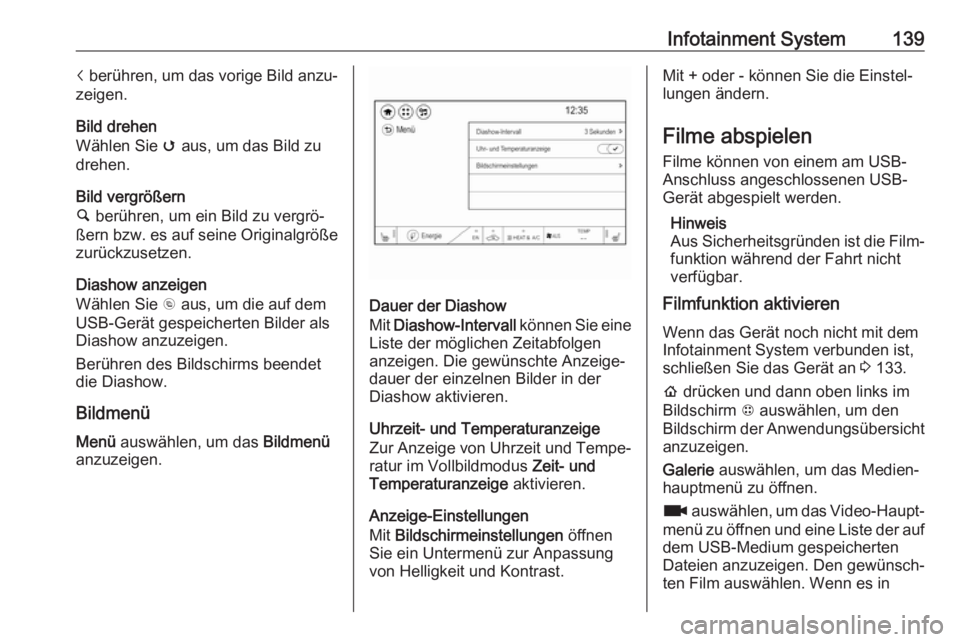
Infotainment System139i berühren, um das vorige Bild anzu‐
zeigen.
Bild drehen
Wählen Sie v aus, um das Bild zu
drehen.
Bild vergrößern
½ berühren, um ein Bild zu vergrö‐
ßern bzw. es auf seine Originalgröße zurückzusetzen.
Diashow anzeigen
Wählen Sie r aus, um die auf dem
USB-Gerät gespeicherten Bilder als
Diashow anzuzeigen.
Berühren des Bildschirms beendet
die Diashow.
Bildmenü Menü auswählen, um das Bildmenü
anzuzeigen.
Dauer der Diashow
Mit Diashow-Intervall können Sie eine
Liste der möglichen Zeitabfolgen anzeigen. Die gewünschte Anzeige‐
dauer der einzelnen Bilder in der
Diashow aktivieren.
Uhrzeit- und Temperaturanzeige
Zur Anzeige von Uhrzeit und Tempe‐
ratur im Vollbildmodus Zeit- und
Temperaturanzeige aktivieren.
Anzeige-Einstellungen
Mit Bildschirmeinstellungen öffnen
Sie ein Untermenü zur Anpassung
von Helligkeit und Kontrast.
Mit + oder - können Sie die Einstel‐
lungen ändern.
Filme abspielen
Filme können von einem am USB-
Anschluss angeschlossenen USB-
Gerät abgespielt werden.
Hinweis
Aus Sicherheitsgründen ist die Film‐ funktion während der Fahrt nicht
verfügbar.
Filmfunktion aktivieren
Wenn das Gerät noch nicht mit demInfotainment System verbunden ist,
schließen Sie das Gerät an 3 133.
p drücken und dann oben links im
Bildschirm 1 auswählen, um den
Bildschirm der Anwendungsübersicht anzuzeigen.
Galerie auswählen, um das Medien‐
hauptmenü zu öffnen.
z auswählen, um das Video-Haupt‐
menü zu öffnen und eine Liste der auf dem USB-Medium gespeicherten
Dateien anzuzeigen. Den gewünsch‐
ten Film auswählen. Wenn es in
Page 142 of 297
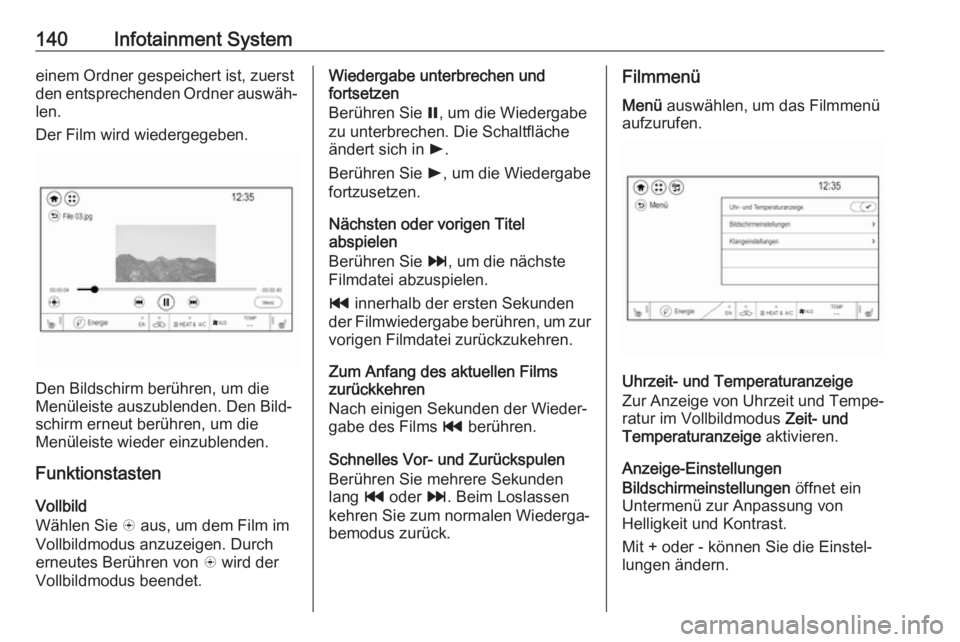
140Infotainment Systemeinem Ordner gespeichert ist, zuerst
den entsprechenden Ordner auswäh‐ len.
Der Film wird wiedergegeben.
Den Bildschirm berühren, um die
Menüleiste auszublenden. Den Bild‐
schirm erneut berühren, um die
Menüleiste wieder einzublenden.
Funktionstasten
Vollbild
Wählen Sie q aus, um dem Film im
Vollbildmodus anzuzeigen. Durch
erneutes Berühren von q wird der
Vollbildmodus beendet.
Wiedergabe unterbrechen und
fortsetzen
Berühren Sie =, um die Wiedergabe
zu unterbrechen. Die Schaltfläche ändert sich in l.
Berühren Sie l, um die Wiedergabe
fortzusetzen.
Nächsten oder vorigen Titel
abspielen
Berühren Sie v, um die nächste
Filmdatei abzuspielen.
t innerhalb der ersten Sekunden
der Filmwiedergabe berühren, um zur
vorigen Filmdatei zurückzukehren.
Zum Anfang des aktuellen Films
zurückkehren
Nach einigen Sekunden der Wieder‐
gabe des Films t berühren.
Schnelles Vor- und Zurückspulen
Berühren Sie mehrere Sekunden
lang t oder v. Beim Loslassen
kehren Sie zum normalen Wiederga‐
bemodus zurück.Filmmenü
Menü auswählen, um das Filmmenü
aufzurufen.
Uhrzeit- und Temperaturanzeige
Zur Anzeige von Uhrzeit und Tempe‐ ratur im Vollbildmodus Zeit- und
Temperaturanzeige aktivieren.
Anzeige-Einstellungen
Bildschirmeinstellungen öffnet ein
Untermenü zur Anpassung von
Helligkeit und Kontrast.
Mit + oder - können Sie die Einstel‐
lungen ändern.
Page 143 of 297
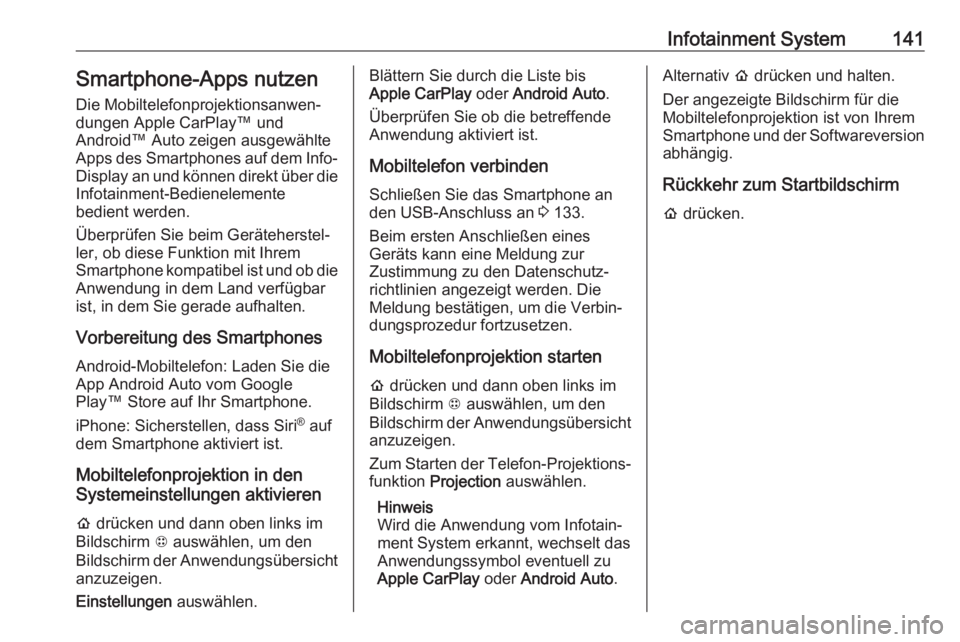
Infotainment System141Smartphone-Apps nutzen
Die Mobiltelefonprojektionsanwen‐
dungen Apple CarPlay™ und
Android™ Auto zeigen ausgewählte
Apps des Smartphones auf dem Info-
Display an und können direkt über die Infotainment-Bedienelemente
bedient werden.
Überprüfen Sie beim Geräteherstel‐
ler, ob diese Funktion mit Ihrem
Smartphone kompatibel ist und ob die
Anwendung in dem Land verfügbar
ist, in dem Sie gerade aufhalten.
Vorbereitung des Smartphones
Android-Mobiltelefon: Laden Sie die
App Android Auto vom Google
Play™ Store auf Ihr Smartphone.
iPhone: Sicherstellen, dass Siri ®
auf
dem Smartphone aktiviert ist.
Mobiltelefonprojektion in den
Systemeinstellungen aktivieren
p drücken und dann oben links im
Bildschirm 1 auswählen, um den
Bildschirm der Anwendungsübersicht anzuzeigen.
Einstellungen auswählen.Blättern Sie durch die Liste bis
Apple CarPlay oder Android Auto .
Überprüfen Sie ob die betreffende
Anwendung aktiviert ist.
Mobiltelefon verbinden
Schließen Sie das Smartphone an
den USB-Anschluss an 3 133.
Beim ersten Anschließen eines
Geräts kann eine Meldung zur
Zustimmung zu den Datenschutz‐
richtlinien angezeigt werden. Die
Meldung bestätigen, um die Verbin‐
dungsprozedur fortzusetzen.
Mobiltelefonprojektion starten p drücken und dann oben links im
Bildschirm 1 auswählen, um den
Bildschirm der Anwendungsübersicht anzuzeigen.
Zum Starten der Telefon-Projektions‐
funktion Projection auswählen.
Hinweis
Wird die Anwendung vom Infotain‐
ment System erkannt, wechselt das
Anwendungssymbol eventuell zu
Apple CarPlay oder Android Auto .Alternativ p drücken und halten.
Der angezeigte Bildschirm für die
Mobiltelefonprojektion ist von Ihrem
Smartphone und der Softwareversion
abhängig.
Rückkehr zum Startbildschirm p drücken.
Page 144 of 297
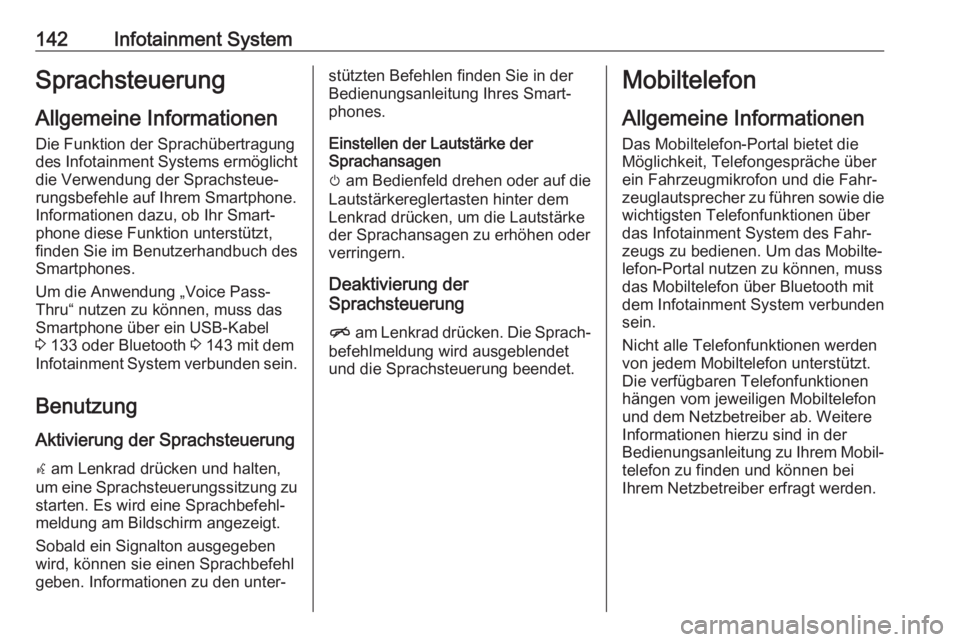
142Infotainment SystemSprachsteuerungAllgemeine Informationen Die Funktion der Sprachübertragung
des Infotainment Systems ermöglicht
die Verwendung der Sprachsteue‐
rungsbefehle auf Ihrem Smartphone.
Informationen dazu, ob Ihr Smart‐
phone diese Funktion unterstützt,
finden Sie im Benutzerhandbuch des
Smartphones.
Um die Anwendung „Voice Pass- Thru“ nutzen zu können, muss das
Smartphone über ein USB-Kabel
3 133 oder Bluetooth 3 143 mit dem
Infotainment System verbunden sein.
Benutzung Aktivierung der Sprachsteuerung
w am Lenkrad drücken und halten,
um eine Sprachsteuerungssitzung zu
starten. Es wird eine Sprachbefehl‐
meldung am Bildschirm angezeigt.
Sobald ein Signalton ausgegeben
wird, können sie einen Sprachbefehl
geben. Informationen zu den unter‐stützten Befehlen finden Sie in der
Bedienungsanleitung Ihres Smart‐
phones.
Einstellen der Lautstärke der
Sprachansagen
m am Bedienfeld drehen oder auf die
Lautstärkereglertasten hinter dem
Lenkrad drücken, um die Lautstärke
der Sprachansagen zu erhöhen oder
verringern.
Deaktivierung der
Sprachsteuerung
n am Lenkrad drücken. Die Sprach‐
befehlmeldung wird ausgeblendet
und die Sprachsteuerung beendet.Mobiltelefon
Allgemeine Informationen Das Mobiltelefon-Portal bietet die
Möglichkeit, Telefongespräche über
ein Fahrzeugmikrofon und die Fahr‐
zeuglautsprecher zu führen sowie die
wichtigsten Telefonfunktionen über
das Infotainment System des Fahr‐
zeugs zu bedienen. Um das Mobilte‐
lefon-Portal nutzen zu können, muss das Mobiltelefon über Bluetooth mit
dem Infotainment System verbunden
sein.
Nicht alle Telefonfunktionen werden
von jedem Mobiltelefon unterstützt.
Die verfügbaren Telefonfunktionen
hängen vom jeweiligen Mobiltelefon
und dem Netzbetreiber ab. Weitere
Informationen hierzu sind in der
Bedienungsanleitung zu Ihrem Mobil‐ telefon zu finden und können bei
Ihrem Netzbetreiber erfragt werden.
Page 145 of 297
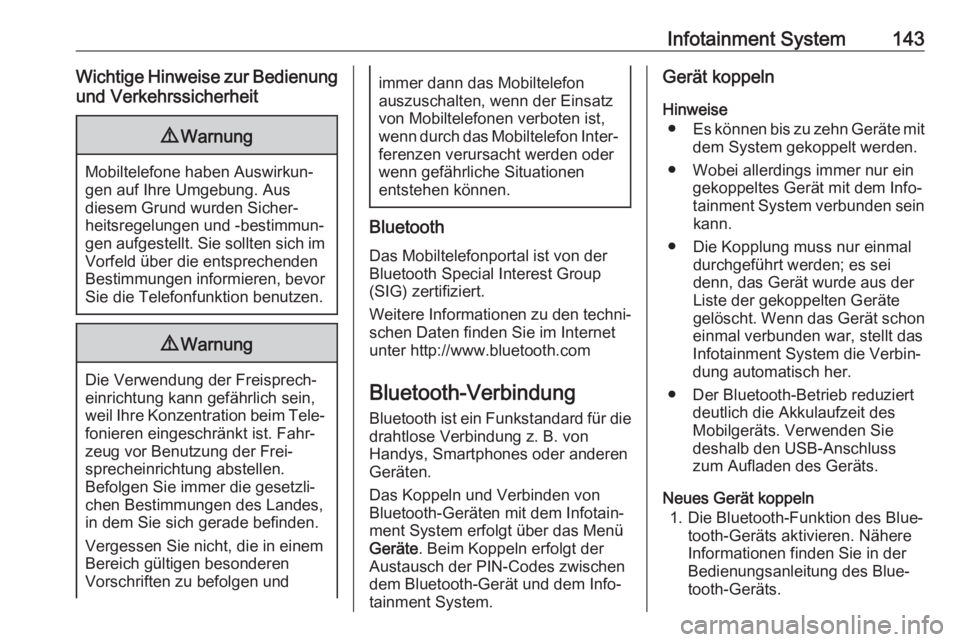
Infotainment System143Wichtige Hinweise zur Bedienungund Verkehrssicherheit9 Warnung
Mobiltelefone haben Auswirkun‐
gen auf Ihre Umgebung. Aus
diesem Grund wurden Sicher‐
heitsregelungen und -bestimmun‐
gen aufgestellt. Sie sollten sich im Vorfeld über die entsprechendenBestimmungen informieren, bevor Sie die Telefonfunktion benutzen.
9 Warnung
Die Verwendung der Freisprech‐
einrichtung kann gefährlich sein,
weil Ihre Konzentration beim Tele‐ fonieren eingeschränkt ist. Fahr‐
zeug vor Benutzung der Frei‐
sprecheinrichtung abstellen.
Befolgen Sie immer die gesetzli‐ chen Bestimmungen des Landes,
in dem Sie sich gerade befinden.
Vergessen Sie nicht, die in einem
Bereich gültigen besonderen
Vorschriften zu befolgen und
immer dann das Mobiltelefon
auszuschalten, wenn der Einsatz
von Mobiltelefonen verboten ist,
wenn durch das Mobiltelefon Inter‐ ferenzen verursacht werden oder
wenn gefährliche Situationen
entstehen können.
Bluetooth
Das Mobiltelefonportal ist von der
Bluetooth Special Interest Group
(SIG) zertifiziert.
Weitere Informationen zu den techni‐ schen Daten finden Sie im Internet
unter http://www.bluetooth.com
Bluetooth-Verbindung
Bluetooth ist ein Funkstandard für die
drahtlose Verbindung z. B. von
Handys, Smartphones oder anderen
Geräten.
Das Koppeln und Verbinden von
Bluetooth-Geräten mit dem Infotain‐
ment System erfolgt über das Menü
Geräte . Beim Koppeln erfolgt der
Austausch der PIN-Codes zwischen
dem Bluetooth-Gerät und dem Info‐ tainment System.
Gerät koppeln
Hinweise ● Es können bis zu zehn Geräte mit
dem System gekoppelt werden.
● Wobei allerdings immer nur ein gekoppeltes Gerät mit dem Info‐
tainment System verbunden sein kann.
● Die Kopplung muss nur einmal durchgeführt werden; es sei
denn, das Gerät wurde aus der
Liste der gekoppelten Geräte
gelöscht. Wenn das Gerät schon
einmal verbunden war, stellt das
Infotainment System die Verbin‐
dung automatisch her.
● Der Bluetooth-Betrieb reduziert deutlich die Akkulaufzeit des
Mobilgeräts. Verwenden Sie
deshalb den USB-Anschluss
zum Aufladen des Geräts.
Neues Gerät koppeln 1. Die Bluetooth-Funktion des Blue‐ tooth-Geräts aktivieren. Nähere
Informationen finden Sie in der
Bedienungsanleitung des Blue‐
tooth-Geräts.
Page 146 of 297
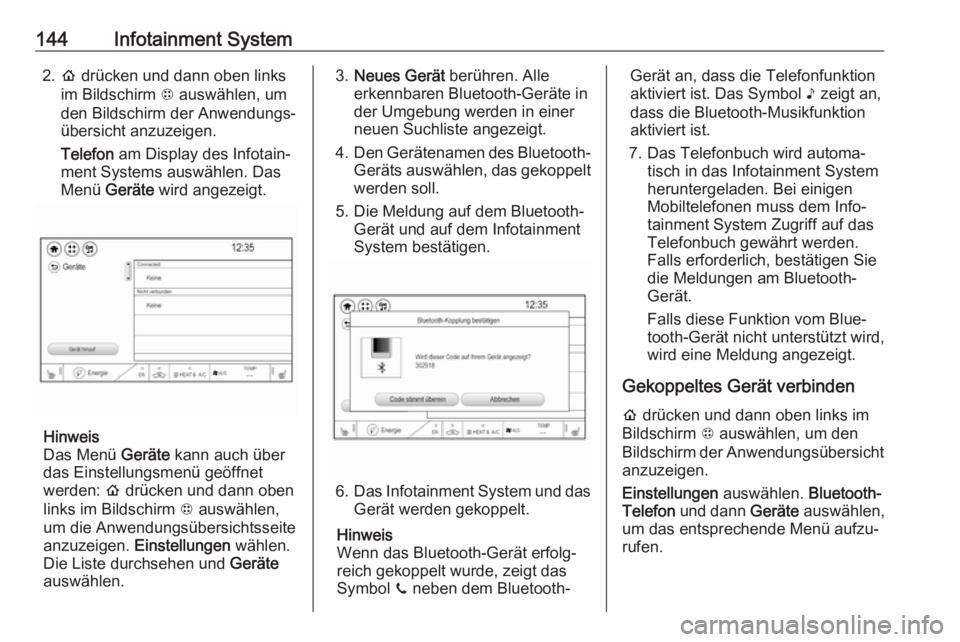
144Infotainment System2.p drücken und dann oben links
im Bildschirm 1 auswählen, um
den Bildschirm der Anwendungs‐ übersicht anzuzeigen.
Telefon am Display des Infotain‐
ment Systems auswählen. Das
Menü Geräte wird angezeigt.
Hinweis
Das Menü Geräte kann auch über
das Einstellungsmenü geöffnet werden: p drücken und dann oben
links im Bildschirm 1 auswählen,
um die Anwendungsübersichtsseite
anzuzeigen. Einstellungen wählen.
Die Liste durchsehen und Geräte
auswählen.
3. Neues Gerät berühren. Alle
erkennbaren Bluetooth-Geräte in
der Umgebung werden in einer
neuen Suchliste angezeigt.
4. Den Gerätenamen des Bluetooth-
Geräts auswählen, das gekoppelt werden soll.
5. Die Meldung auf dem Bluetooth- Gerät und auf dem Infotainment
System bestätigen.
6. Das Infotainment System und das
Gerät werden gekoppelt.
Hinweis
Wenn das Bluetooth-Gerät erfolg‐ reich gekoppelt wurde, zeigt das
Symbol ? neben dem Bluetooth-
Gerät an, dass die Telefonfunktion
aktiviert ist. Das Symbol > zeigt an,
dass die Bluetooth-Musikfunktion
aktiviert ist.
7. Das Telefonbuch wird automa‐ tisch in das Infotainment System
heruntergeladen. Bei einigen
Mobiltelefonen muss dem Info‐
tainment System Zugriff auf das
Telefonbuch gewährt werden.
Falls erforderlich, bestätigen Sie
die Meldungen am Bluetooth-
Gerät.
Falls diese Funktion vom Blue‐
tooth-Gerät nicht unterstützt wird,
wird eine Meldung angezeigt.
Gekoppeltes Gerät verbinden
p drücken und dann oben links im
Bildschirm 1 auswählen, um den
Bildschirm der Anwendungsübersicht anzuzeigen.
Einstellungen auswählen. Bluetooth-
Telefon und dann Geräte auswählen,
um das entsprechende Menü aufzu‐
rufen.
Page 147 of 297
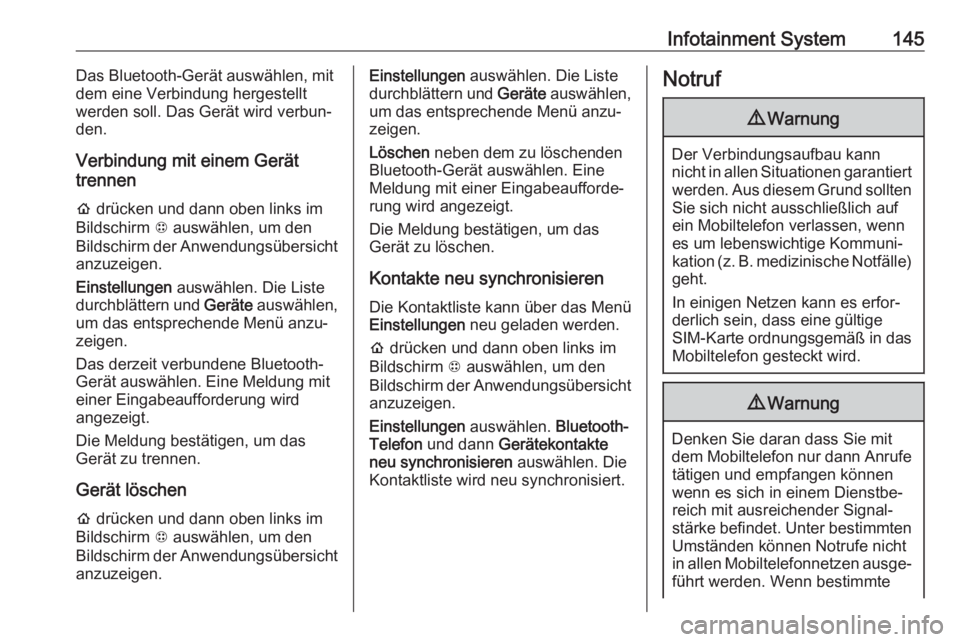
Infotainment System145Das Bluetooth-Gerät auswählen, mit
dem eine Verbindung hergestellt
werden soll. Das Gerät wird verbun‐
den.
Verbindung mit einem Gerät
trennen
p drücken und dann oben links im
Bildschirm 1 auswählen, um den
Bildschirm der Anwendungsübersicht anzuzeigen.
Einstellungen auswählen. Die Liste
durchblättern und Geräte auswählen,
um das entsprechende Menü anzu‐
zeigen.
Das derzeit verbundene Bluetooth-
Gerät auswählen. Eine Meldung mit
einer Eingabeaufforderung wird
angezeigt.
Die Meldung bestätigen, um das
Gerät zu trennen.
Gerät löschen p drücken und dann oben links im
Bildschirm 1 auswählen, um den
Bildschirm der Anwendungsübersicht anzuzeigen.Einstellungen auswählen. Die Liste
durchblättern und Geräte auswählen,
um das entsprechende Menü anzu‐
zeigen.
Löschen neben dem zu löschenden
Bluetooth-Gerät auswählen. Eine
Meldung mit einer Eingabeaufforde‐
rung wird angezeigt.
Die Meldung bestätigen, um das
Gerät zu löschen.
Kontakte neu synchronisieren Die Kontaktliste kann über das Menü
Einstellungen neu geladen werden.
p drücken und dann oben links im
Bildschirm 1 auswählen, um den
Bildschirm der Anwendungsübersicht anzuzeigen.
Einstellungen auswählen. Bluetooth-
Telefon und dann Gerätekontakte
neu synchronisieren auswählen. Die
Kontaktliste wird neu synchronisiert.Notruf9 Warnung
Der Verbindungsaufbau kann
nicht in allen Situationen garantiert werden. Aus diesem Grund sollten
Sie sich nicht ausschließlich auf
ein Mobiltelefon verlassen, wenn
es um lebenswichtige Kommuni‐
kation (z. B. medizinische Notfälle) geht.
In einigen Netzen kann es erfor‐
derlich sein, dass eine gültige
SIM-Karte ordnungsgemäß in das
Mobiltelefon gesteckt wird.
9 Warnung
Denken Sie daran dass Sie mit
dem Mobiltelefon nur dann Anrufe tätigen und empfangen können
wenn es sich in einem Dienstbe‐
reich mit ausreichender Signal‐
stärke befindet. Unter bestimmten
Umständen können Notrufe nicht
in allen Mobiltelefonnetzen ausge‐ führt werden. Wenn bestimmte
Page 148 of 297
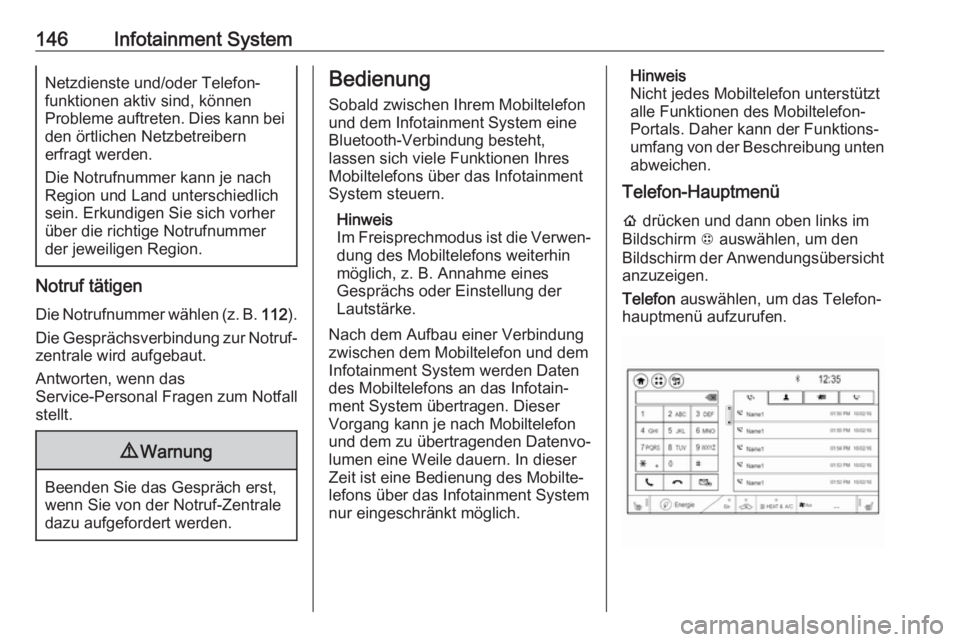
146Infotainment SystemNetzdienste und/oder Telefon‐
funktionen aktiv sind, können
Probleme auftreten. Dies kann bei
den örtlichen Netzbetreibern
erfragt werden.
Die Notrufnummer kann je nach
Region und Land unterschiedlich
sein. Erkundigen Sie sich vorher
über die richtige Notrufnummer
der jeweiligen Region.
Notruf tätigen
Die Notrufnummer wählen (z. B. 112).
Die Gesprächsverbindung zur Notruf‐
zentrale wird aufgebaut.
Antworten, wenn das
Service-Personal Fragen zum Notfall
stellt.
9 Warnung
Beenden Sie das Gespräch erst,
wenn Sie von der Notruf-Zentrale
dazu aufgefordert werden.
Bedienung
Sobald zwischen Ihrem Mobiltelefon
und dem Infotainment System eine
Bluetooth-Verbindung besteht,
lassen sich viele Funktionen Ihres
Mobiltelefons über das Infotainment
System steuern.
Hinweis
Im Freisprechmodus ist die Verwen‐ dung des Mobiltelefons weiterhin
möglich, z. B. Annahme eines
Gesprächs oder Einstellung der
Lautstärke.
Nach dem Aufbau einer Verbindung
zwischen dem Mobiltelefon und dem
Infotainment System werden Daten
des Mobiltelefons an das Infotain‐
ment System übertragen. Dieser Vorgang kann je nach Mobiltelefon
und dem zu übertragenden Datenvo‐
lumen eine Weile dauern. In dieser
Zeit ist eine Bedienung des Mobilte‐
lefons über das Infotainment System nur eingeschränkt möglich.Hinweis
Nicht jedes Mobiltelefon unterstützt
alle Funktionen des Mobiltelefon-
Portals. Daher kann der Funktions‐
umfang von der Beschreibung unten
abweichen.
Telefon-Hauptmenü
p drücken und dann oben links im
Bildschirm 1 auswählen, um den
Bildschirm der Anwendungsübersicht anzuzeigen.
Telefon auswählen, um das Telefon‐
hauptmenü aufzurufen.
Page 149 of 297
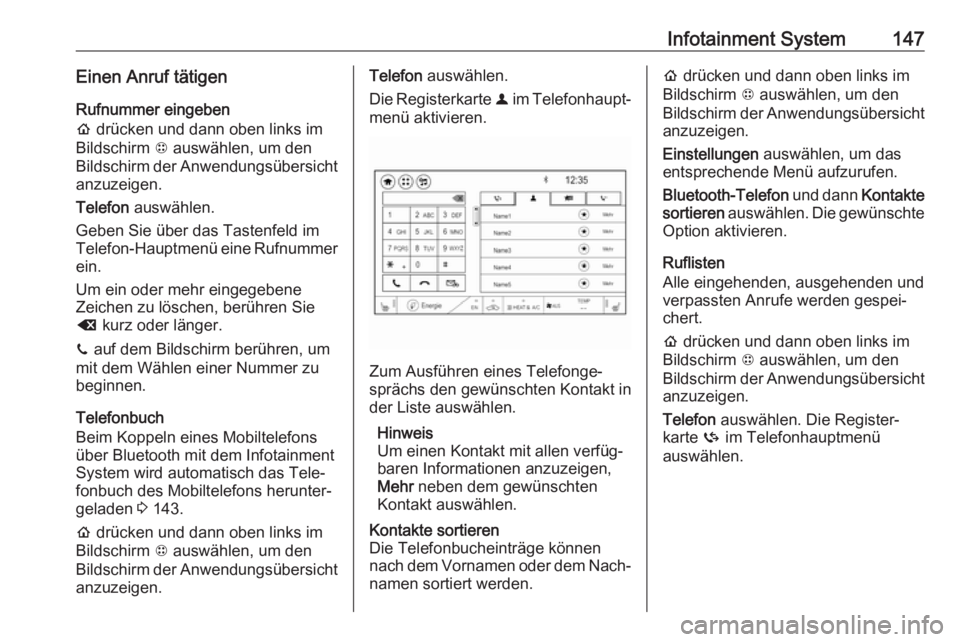
Infotainment System147Einen Anruf tätigen
Rufnummer eingeben
p drücken und dann oben links im
Bildschirm 1 auswählen, um den
Bildschirm der Anwendungsübersicht anzuzeigen.
Telefon auswählen.
Geben Sie über das Tastenfeld im
Telefon-Hauptmenü eine Rufnummer
ein.
Um ein oder mehr eingegebene
Zeichen zu löschen, berühren Sie
{ kurz oder länger.
? auf dem Bildschirm berühren, um
mit dem Wählen einer Nummer zu
beginnen.
Telefonbuch
Beim Koppeln eines Mobiltelefons
über Bluetooth mit dem Infotainment
System wird automatisch das Tele‐
fonbuch des Mobiltelefons herunter‐
geladen 3 143.
p drücken und dann oben links im
Bildschirm 1 auswählen, um den
Bildschirm der Anwendungsübersicht anzuzeigen.Telefon auswählen.
Die Registerkarte ^ im Telefonhaupt‐
menü aktivieren.
Zum Ausführen eines Telefonge‐
sprächs den gewünschten Kontakt in
der Liste auswählen.
Hinweis
Um einen Kontakt mit allen verfüg‐
baren Informationen anzuzeigen,
Mehr neben dem gewünschten
Kontakt auswählen.
Kontakte sortieren
Die Telefonbucheinträge können
nach dem Vornamen oder dem Nach‐
namen sortiert werden.p drücken und dann oben links im
Bildschirm 1 auswählen, um den
Bildschirm der Anwendungsübersicht anzuzeigen.
Einstellungen auswählen, um das
entsprechende Menü aufzurufen.
Bluetooth-Telefon und dann Kontakte
sortieren auswählen. Die gewünschte
Option aktivieren.
Ruflisten
Alle eingehenden, ausgehenden und
verpassten Anrufe werden gespei‐
chert.
p drücken und dann oben links im
Bildschirm 1 auswählen, um den
Bildschirm der Anwendungsübersicht anzuzeigen.
Telefon auswählen. Die Register‐
karte Y im Telefonhauptmenü
auswählen.
Page 150 of 297
![OPEL AMPERA E 2019 Betriebsanleitung (in German) 148Infotainment System
Ausgehende Anrufe sind mit ],
eingehende Anrufe mit [ und
verpasste Anrufe mit \ gekennzeich‐
net.
Den gewünschten Listeneintrag
auswählen, um einen Telefonanruf zu
tätig OPEL AMPERA E 2019 Betriebsanleitung (in German) 148Infotainment System
Ausgehende Anrufe sind mit ],
eingehende Anrufe mit [ und
verpasste Anrufe mit \ gekennzeich‐
net.
Den gewünschten Listeneintrag
auswählen, um einen Telefonanruf zu
tätig](/img/37/19754/w960_19754-149.png)
148Infotainment System
Ausgehende Anrufe sind mit ],
eingehende Anrufe mit [ und
verpasste Anrufe mit \ gekennzeich‐
net.
Den gewünschten Listeneintrag
auswählen, um einen Telefonanruf zu
tätigen.
Favoriten
Bevorzugte Kontakte können in der
Favoritenliste des Telefons gespei‐
chert werden.
Favoriten speichern
p drücken und dann oben links im
Bildschirm 1 auswählen, um den
Bildschirm der Anwendungsübersicht anzuzeigen.Telefon auswählen. Die Register‐
karte ^ im Telefonhauptmenü
auswählen.
t neben dem Kontakt auswählen,
der als Favorit gespeichert werden
soll. Das Symbol wechselt zu s und
der Kontakt wird in der Favoritenliste angezeigt.
Erneut s auswählen, um den Kontakt
aus der Favoritenliste zu löschen.
Das Symbol ändert sich zu t.
Hinweis
Die Favoritenliste wird nicht mit den
Telefonfavoriten synchronisiert. Die
Favoriten müssen zur Favoritenliste des Infotainment Systems hinzuge‐
fügt werden.Favoriten abrufen
p drücken und dann oben links im
Bildschirm 1 auswählen, um den
Bildschirm der Anwendungsübersicht anzuzeigen.
Telefon auswählen. Die Register‐
karte < im Telefonhauptmenü
auswählen.
Den gewünschten Favoriten auswäh‐
len, um einen Telefonanruf zu tätigen.Wahlwiederholung
Die zuletzt gewählte Rufnummer
kann erneut angerufen werden.
p drücken und dann oben links im
Bildschirm 1 auswählen, um den
Bildschirm der Anwendungsübersicht anzuzeigen.
Telefon und dann ? am Bildschirm
auswählen.
Kurzwahlnummern verwenden
Auf dem Mobiltelefon gespeicherte
Kurzwahlnummern können auch über
das Tastenfeld im Telefon-Haupt‐
menü gewählt werden.
p drücken und dann oben links im
Bildschirm 1 auswählen, um den
Bildschirm der Anwendungsübersicht anzuzeigen.
Telefon auswählen.
Halten Sie die betreffende Ziffer auf
dem Tastenfeld gedrückt, um den
Anruf zu tätigen. Bei zweistelligen Kurzwahlnummern die erste Ziffer
auswählen und dann die zweite Ziffer
berühren und halten.